آموزش استفاده از Render Mask برای رندر گرفتن بخش انتخابی از صحنه سه بعدی در پلاگین VRay
استفاده از Render Mask برای رندر کردن آبجکت یا بخش خاصی از صحنه بسیار کارآمد است و در زمان رندر بسیار صرفه جویی می شود. این قابلیت جدید کنترل بیشتر و دقیق تری نسبت به گزینه Render Region ارائه می کند. برای تنظیم این گزینه می توانید به تنظیمات وی ری و در قسمتImage
sampler[antialiasing] مراجعه کنید. در ادامه روش انتخاب این قابلیت جدید بیان می شود.
این تصویر رندر اولیه ما است.
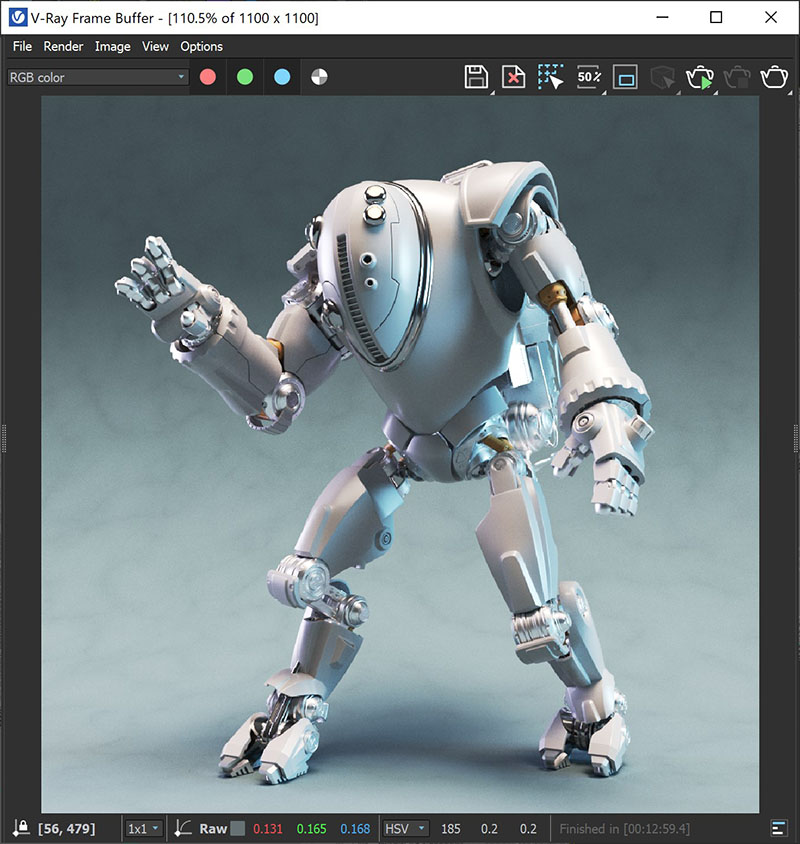
در مراحل بعدی ما تعدادی از آبجکت ها را بجای کل صحنه رندر می گیریم.
در اینجا ما متریال کروم چشم و گردن را مقداری تیره تر کرده ایم تا با متریال اتصالات ربات هماهنگ تر شود.
در این مرحله آبجکت هایی را که در تصویر می بینید برای دوباره رندر گرفتن انتخاب می کنیم. تمامی بخشهایی که متریال کروم دارند مانند چشم ها و فریم های گردن و … را انتخاب می کنیم.
در پنجره تنظیمات رندر VRay در تب Image sampler[antialiasing] از پنجره کشویی Render mask گزینه Selected را انتخاب می کنیم.
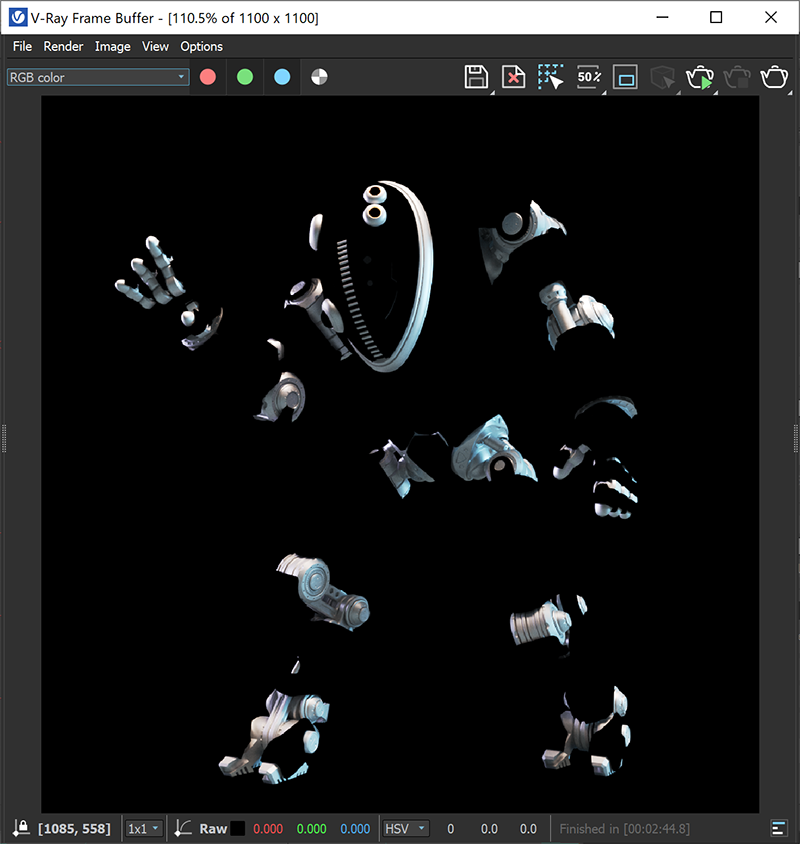
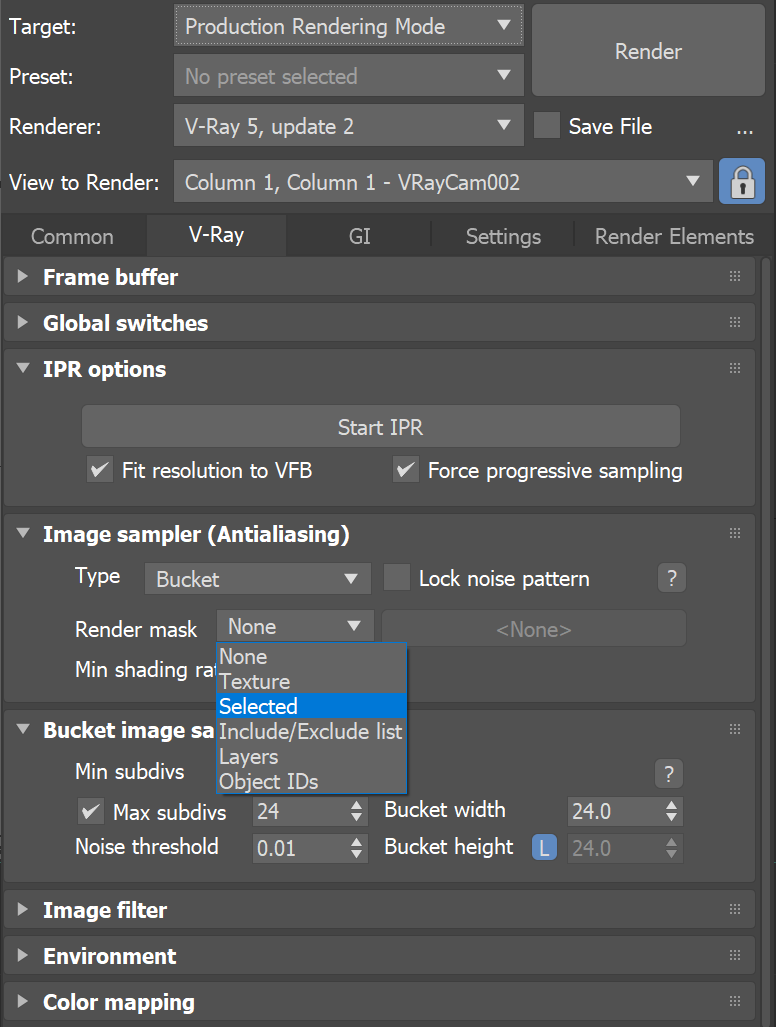
در این پنجره کشویی یا بازشونده چندین گزینه دیگر نیز وجود دارد
Texture با استفاده از یک عکس سیاه و سفید نواحی رندرشده را کنترل می کند.
Selected فقط آبجکت های انتخابی را رندر می کند.
Include/Exclude list فقط آبجکت هایی که به لیست اضافه شوند را رندر می کند.
Layers فقط آبجکت های لایه انتخابی را رندر می کند.
در این بخش ما گزینه Selected را انتخاب می کنیم.
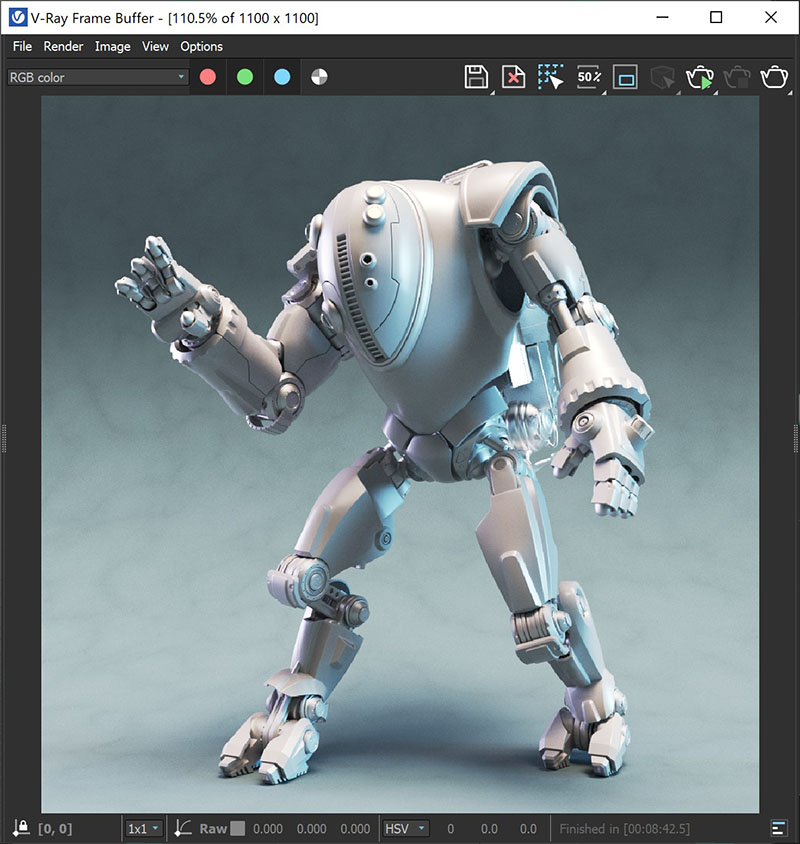
بهتر است از پنجره رندر VFB وی ری گزینه Clear Image را انتخاب کنید تا تصویر رندرهای قبلی پاک شود.

در پنجره ای که باز می شود گزینه Yes را انتخاب کنید تا تصویر حذف شود
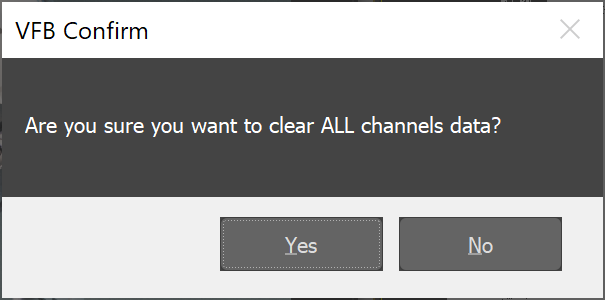
بعد از پاک شدن تصویر رندر شده قبلی می توانیم دوباره از صحنه رندر بگیریم.
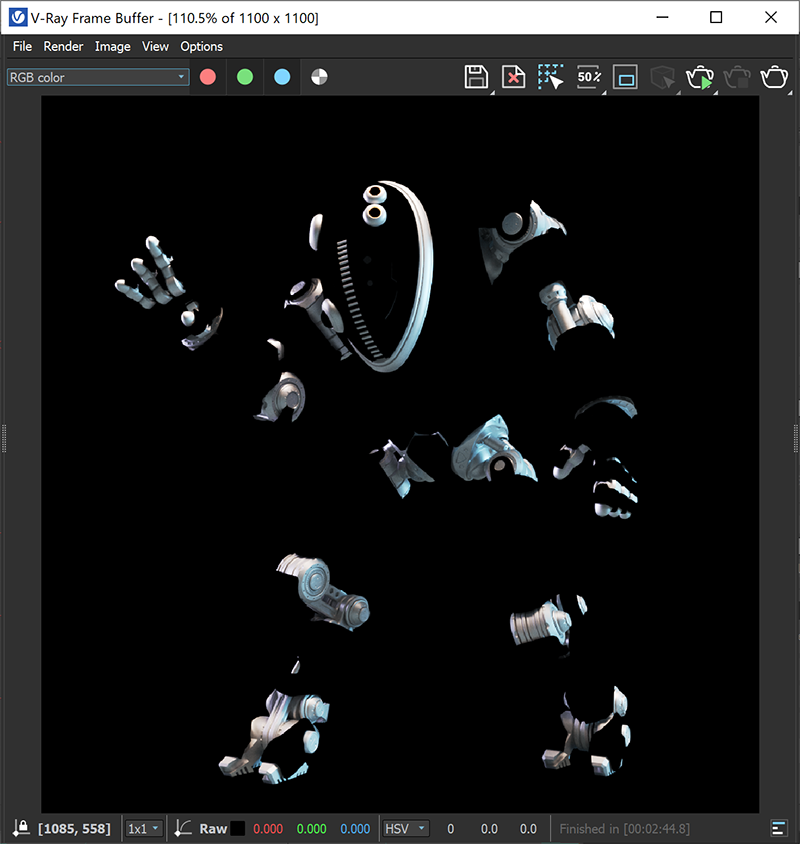
همانطور که ملاحظه می کنید در این مرحله فقط آبجکتهای انتخابی رندر می شوند.
اگر بر روی آیکن Alpha channel کلیک کنید تغییرات آن را نیز می توانید ببینید.
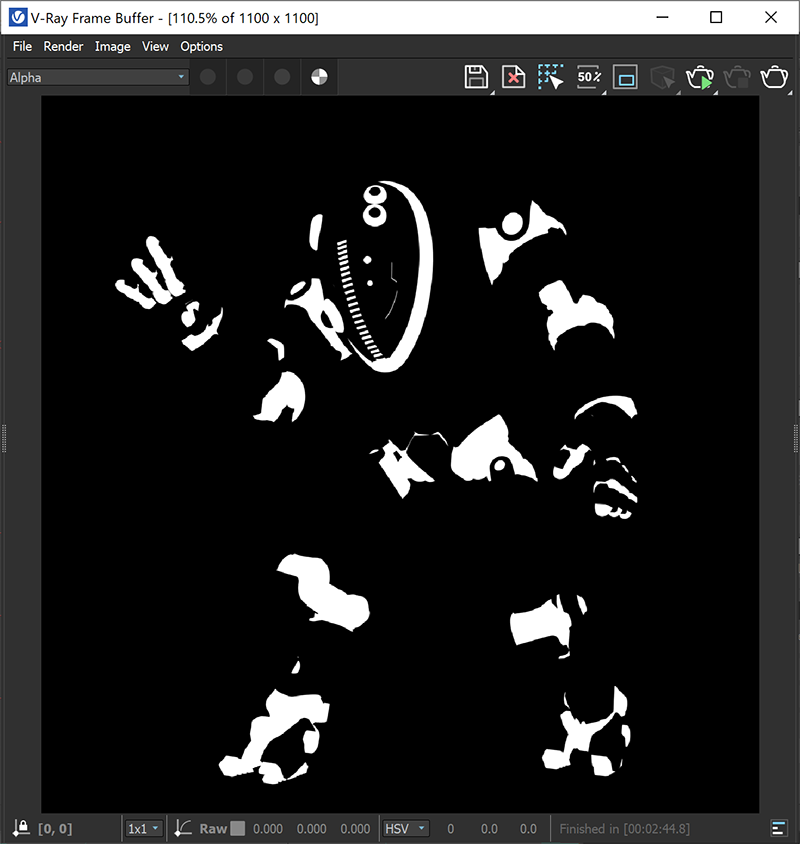
یادداشت:
دقت داشته باشید آبجکت ها باید انتخاب شده باشند تا رندر شوند.
در هنگام رندر انیمیشن با Render mask – رندر قبلی را می توانید از پنجره تنظیمات رندر در قسمت Setting > System مقدار Previous را بر روی Clear قرار دهید.
هنگامی که از دوربین فیزیکی وی ری استفاده می کنید و گزینه نوردهی اتوماتیک فعال است. بعد از رندر اولیه می توانید از گزینه Transfer to camera در قسمت تنظیمات رندر برای غیرفعال کردن نوردهی اتوماتیک استفاده کنید. با این روش نوردهی در هنگام رندر ثابت باقی می ماند.
منبع: شرکت chaos | سی جی گپ
دانلود فایل PDF این آموزش
◀︎ شبکه های اجتماعی سایت سی جی گپ
Twitter | Telegram | Instagram | Youtube | Facebook | Linked in | Aparat




- بررسی تبلت گرافیکی XPPEN Artist Pro 14 (نسل 2)
- بهترین تبلت های جایگزین وکام – از هویون تا اکس پی پن
- تبلت های گرافیکی دیجیتال وکام یا هویون؟ کدام مناسب تر است؟
- آموزش ساخت متریال پارکت در VRay
- فروش عکس و طرح در سایت های اینترنتی – راههای کسب درآمد ارزی
- آموزش ساخت متریال شیشه در VRay
- آموزش تصویری مدلسازی جای مایع دستشویی با سابدی در برنامه راینوسراس ۷










